您当前所在位置:
首页 →
系统集成 →
网络故障 →
巧妙解决宽带连接连接慢的问题
巧妙解决宽带连接连接慢的问题
时间:2015-06-28 00:00:00
来源:IT猫扑网
作者:网管联盟
我要评论(0)
- 使用拨号上网的用户肯定会发现每次开机的时候点击宽带连接的时候反映很慢,这是什么原因呢?
在Windows XP启动进入桌面后系统会暂时停滞一段时间,这时启动任何程序都会没有反应,这是因为Windows XP的DHCP Client服务正在为网卡分配IP地址,系统会暂时停滞一段时间。
如何解决宽带连接慢的问题呢?
解决这个问题,只要在"控制面板→网络连接"里,用鼠标右键单击"本地连接"图标,然后选择属性,在弹出的属性窗口(如图)的"常规"选项卡的列表里选择"Internet协议(TCP/IP)"一项,然后单击"属性"按钮。在弹出的属性窗口中,选择"使用下面的IP地址"选项,并在"IP地址"和"子网掩码"中分别输入"192.168.0.1"和"255.255.255.0",最后单击OK退出设置窗口。
有很多包月的用户肯定会想一个问题,每次开机还得连接网络麻烦吗,有没有可以开机自动连接的方法呢?当然有了,我们只需要简单的设置一下就可以实现了。首先右键单击网上邻居选择属性,再就是右键单击宽带连接选择选择属性,就可以看见宽带连接属性对话框了,选择选项选项卡,把提示名称、密码、证书等的复选框取消。当然了,大家首先应该把拨号连接设为保存密码了。最后在把宽带连接的快捷方式拖到开始菜单的启动项里就可以了!
按以上的方法设置好之后保证你开机之后拨号又快有方便了啊!
关键词标签:宽带连接
相关阅读
热门文章
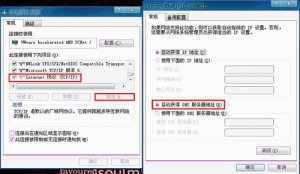 提示dns服务错误怎么办 dns错误问题多种解决方法
提示dns服务错误怎么办 dns错误问题多种解决方法
![“无法浏览网页” 十招解决疑难杂症]() “无法浏览网页” 十招解决疑难杂症
“无法浏览网页” 十招解决疑难杂症
![路由器无线不能上网等故障排除]() 路由器无线不能上网等故障排除
路由器无线不能上网等故障排除
![解决VPN路由设置不能访问外网的问题]() 解决VPN路由设置不能访问外网的问题
解决VPN路由设置不能访问外网的问题
人气排行
解决VPN路由设置不能访问外网的问题
登录SSH服务器失败问题的分析及解决
光纤上网 路由器设置页面进不去怎么办
核心交换机故障现象及解决办法
无线网卡连接不上怎么办_无线网卡连接不上解决方法
路由设置不当 导致VPN无法访问外网
提示dns服务错误怎么办 dns错误问题多种解决方法
彻底避免环路问题 正确配置交换机步骤



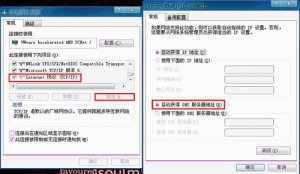 提示dns服务错误怎么办 dns错误问题多种解决方法
提示dns服务错误怎么办 dns错误问题多种解决方法
“无法浏览网页” 十招解决疑难杂症
路由器无线不能上网等故障排除
解决VPN路由设置不能访问外网的问题
查看所有0条评论>>